processo de criptografia ransomware acesso
vírus ransomware hoje em dia são um grande problema, como computadores estão envolvidos em quase todas as esferas de nossas vidas. ransomware acesso é um membro de uma família muito difundida de vírus ransomware chamada STOP (DJVU). Normalmente hackers atacar dispositivos pelos meios de e-mails falsos (eles enviam mensagens como se fossem representantes de empresas bem conhecidas), para ser exato, Por meio de anexos maliciosos. No momento em que você abrir uma dessas anexo, o dispositivo está infectado. Nos lançamentos de acesso mesmo tempo varredura processo (ele procura por documentos adequados e arquivos de mídia) e encripta arquivos apropriados. Após este processo os seus arquivos estão ilegíveis, enquanto os extensões eles são alterados para .Acesso.Não tente remover a criptografia Acesso renomeando os arquivos, pois pode danificar seus arquivos em tudo. Tal programa foi não feita apenas por diversão, mas para fazer você pagar. É por isso que os hackers deixaram notas de resgate com as informações sobre a descriptografia. No caso de ransomware Acesso esta nota é chamado _readme.txt e contém as informações de endereçamento e o custo da descriptografia:
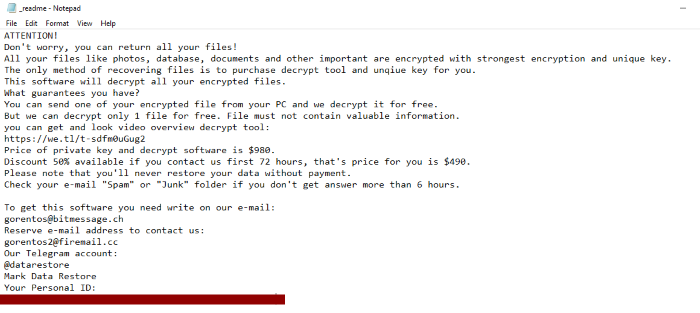
ATTENTION!
Don’t worry, you can return all your files!
All your files like photos, databases, documents and other important are encrypted with strongest encryption and unique key.
The only method of recovering files is to purchase decrypt tool and unique key for you.
This software will decrypt all your encrypted files.
What guarantees you have?
You can send one of your encrypted file from your PC and we decrypt it for free.
But we can decrypt only 1 file for free. File must not contain valuable information.
You can get and look video overview decrypt tool:
https://we.tl/t-o7ClqIH7RS
Price of private key and decrypt software is $980.
Discount 50% available if you contact us first 72 hours, that’s price for you is $490.
Please note that you’ll never restore your data without payment.
Check your e-mail “Spam” or “Junk” folder if you don’t get answer more than 6 hours.
To get this software you need write on our e-mail:
gorentos@bitmessage.ch
Reserve e-mail address to contact us:
gorentos2@firemail.cc
Our Telegram account:
@datarestore
Mark Data Restore
Your personal ID:
*ID number*
Não confie neles, como eles podem facilmente enganar você. Você não tem nenhuma garantia de que eles vão te enviar a ferramenta de desencriptação ou ele vai trabalhar. Há mais uma razão para evitar a sua proposta – até que haja um fluxo de dinheiro, eles vão criar mais e mais vírus. Devemos pará-lo! É por isso que nós preparamos um guia sobre como remover o acesso ransomware e desencriptar arquivos .Acesso!
Guia do Artigo
- Como remover acesso Ransomware do seu computador
- Como remover a criptografia Acesso Ransomware de seus arquivos
- Recuperação de Dados
- Ferramentas de decodificação automáticas
- Versões Anteriores do Windows
Como remover acesso Ransomware do seu computador?
Nós recomendamos muito que você use um poderoso programa anti-malware que tem essa ameaça no seu banco de dados. Ele irá atenuar os erros no riscos da instalação, e removerá o acesso de seu computador com todas as suas sobras e registrar arquivos.
Solução para Windows do utilizador: nossa escolha é Norton 360 . Norton 360 verifica o seu computador e detecta várias ameaças, como o Access, então, remova todos os arquivos maliciosos relacionados, pastas e chaves de registro.
Se você é usuário do Mac, aconselhamo-lo a utilizar Combo Cleaner.
Como descriptografar arquivos .Acesso?
Depois de remover o vírus, Você provavelmente está pensando como descriptografar arquivos .Acesso. Vamos dar uma olhada nas possíveis formas de descriptografar os dados.
Recuperar dados com Data Recovery

- Baixar e instalar Recuperação de Dados
- Selecione as unidades e pastas com os seus arquivos, então clique Varredura.
- Escolha todos os arquivos na pasta, em seguida, pressione Restaurar botão.
- Gerenciar o local de exportação.
Restaurar os dados com as ferramentas automáticas de decodificação
Infelizmente, devido à novidade de ransomware Acesso, não há descifradores automáticos disponíveis para este codificador ainda. Ainda, não há necessidade de investir no esquema malicioso através do pagamento de um resgate. Você é capaz de recuperar os arquivos manualmente.
Você pode tentar usar um desses métodos, a fim de restaurar os dados encriptados manualmente.
Restaurar os dados com o Windows versões anteriores
Este recurso está trabalhando no Windows Vista (não a versão inicial), Windows 7 e versões posteriores. O Windows mantém cópias de arquivos e pastas que você pode usar para restaurar os dados no seu computador. A fim de restaurar dados do backup do Windows, siga os seguintes passos:
- Abrir Meu Computador e procurar as pastas que deseja restaurar;
- Clique com o botão direito sobre a pasta e selecione Restaurar versões anteriores opção;
- A opção irá mostrar-lhe a lista de todos os exemplares anteriores da pasta;
- Selecionar a data e a opção que você precisa restaurar: Abrir, Cópia e Restaurar.
Restaurar o sistema com a restauração do sistema
Você sempre pode tentar usar o Sistema de Restauração, a fim de fazer o sistema voltar à sua condição antes da infiltração. Todas as versões do Windows incluem esta opção.
- Tipo restaurar no Ferramenta de busca;
- Clique no resultado;
- Escolher ponto de restauração antes da infiltração;
- Siga as instruções na tela.


